Kui teil on Android 11, siis on teil täiustatud ekraanipiltide süsteem. Kuid mõne jaoks ei pruugi sellest piisata ja nad võivad soovida rohkemate valikute saamiseks pöörduda kolmandate osapoolte rakenduste poole. Hea uudis on see, et on mõned tasuta ekraanipildirakendused, mida saate tasuta proovida.
Kui te pole rakendusega rahul, peate selle desinstallima. Te ei pea kogu tagasimakseprotsessiga tegelema. Mõned järgmistest rakendustest muudavad asjad lihtsaks, teised aga pakuvad rohkem võimalusi. Vaatame, mida need ekraanipildirakendused pakuvad.
1. Screen Master: ekraanipilt ja pikktõmmis, foto märgistus
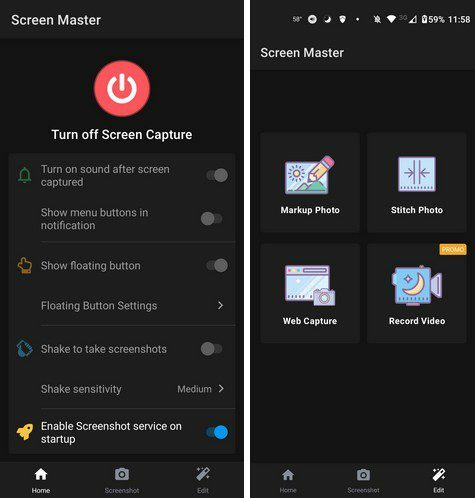
Üks minu lemmikekraanipiltide rakendustest on Screen Master: ekraanipilt ja pikktõmmis, foto märgistus. See muudab ekraanipildi tegemise lihtsaks, kuna sellel on ujuv ikoon, mida peate ekraanipildi tegemisel puudutama. Rakenduse avamisel saate teha palju erinevaid muudatusi. näiteks saate:
- Luba käivitamisel ekraanipildi teenus
- Reguleerige pildifaili vormingut
- Muutke pildifaili kvaliteeti
- Muutke failinime eesliidet
- Olekuriba välistamine
- Luba maastikurežiim
- Automaatne salvestamine galeriisse Valige teema
- Muuda keelt
- Salvesta tee
- Jaga
Rakenduse allosas näete kolme vahekaarti.
- Kodu - Kust leiate erinevaid kohandamisvalikuid.
- Ekraanipilt – Siit leiate kõik tehtud ekraanipildid
- Muuda – See valik on koht, kus maagia juhtub. Näete võimalusi piltide märgistamiseks, erinevate piltide kokkuliitmiseks, veebi jäädvustamiseks ja video salvestamiseks. Veebihõive valikuga peate ekraanipildi tegemiseks rakendusega URL-i jagama. Video salvestamiseks peate installima mõne muu rakenduse, kuid see pole vajalik, kui teil on Android 11.
2. Ekraanipilt Lihtne
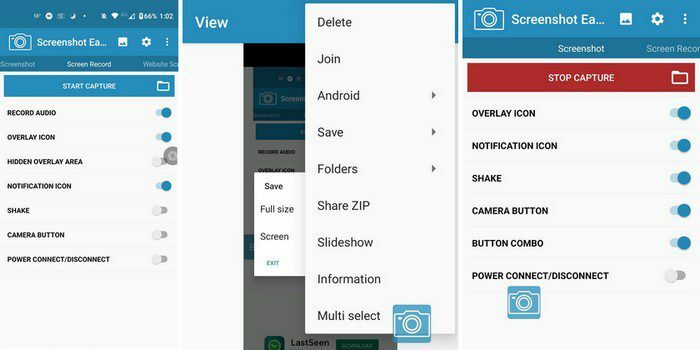
Ekraanipilt Lihtne ei pruugi pilte kokku õmmelda nagu esimene rakendus, kuid see saab töö tehtud. Rakendusel on neli vahekaarti: ekraanipilt, ekraanisalvestus, veebisaidi ekraanipilt ja keritav ekraanipilt.
- Ekraanipilt – Sellel vahekaardil saate lubada selliseid valikuid nagu ülekatte ikoon, teavitusikoon, värin, kaameranupp, nuppude kombinatsioon ja toite ühendamine/lahutamine.
- Ekraani salvestamine – Siin kuvatavad valikud on heli salvestamine, ülekatte ikoon, peidetud ülekatteala, teavitusikoon, värin, kaamera nupp ja toite ühendamine/lahutamine.
- Veebisaidi jäädvustamine – Sisestage lihtsalt sait, millest soovite ekraanipilti teha. Rakendus näitab teile avalehte, mille ülaosas on jäädvustamise nupp, puudutage seda ja rakendus teeb kogu lehelt keritava ekraanipildi.
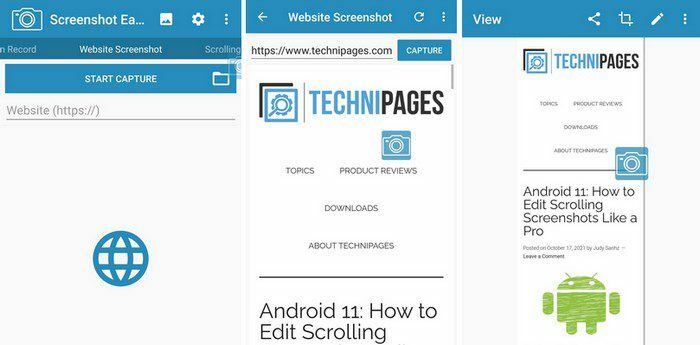
Ärge unustage puudutada hammasratast, kui olete konkreetse vahekaardi all. Leiate erinevaid valikuid, mis võimaldavad teil ekraanipiltide kogemust kohandada.
3. Ekraanipilt ja ekraanisalvesti
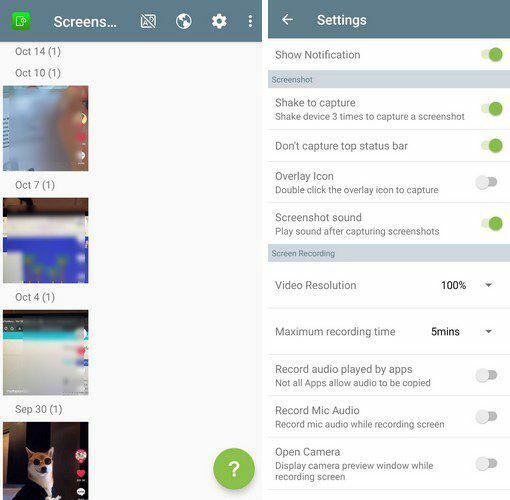
Kui teile ei meeldi ekraanil hõljuv ikoon, võiksite proovida Ekraanipilt ja ekraanisalvesti. Ekraanipiltide tegemiseks peate pühkima ekraani ülaosast alla ja valima suvandi Kliki siia, et jäädvustada.
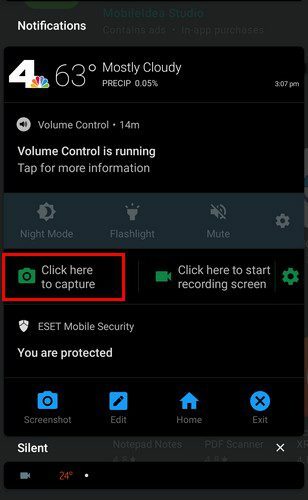
Kui puudutate valikut, näete selle eelvaadet. Allosas näete selliseid valikuid nagu kustutamine, jagamine, salvestamine ja muutmine. Redigeerimisvalikus saate teha näiteks kleebiste lisamist, hägusust, joonistamist, kärpimist, teksti lisamist ja pööramist. Samuti saate teha veebilehe ekraanipilte.
4. Ekraanitõmmis Quick Capture Automatic Trimming
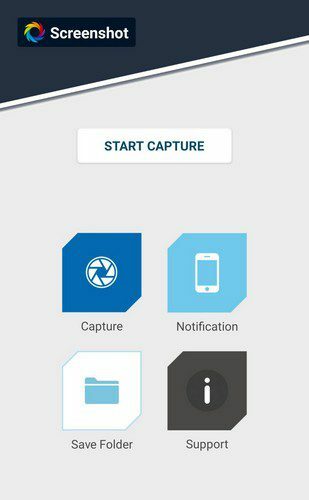
Ekraanipildi kiirhõive hoiab asjad lihtsana, kuna ei pane ekraanile pidevalt ikooni. Selle rakenduse kasutamise alustamiseks peate avama rakenduse ja puudutama nuppu Alusta jäädvust. Näete oma ekraanil jäädvustamisikooni. Kui olete ekraanipildi tegemiseks valmis, puudutage ikooni. Kui olete lõpetanud, valige stopp-nupp.
See rakendus ei paku teile pärast ekraanipildi tegemist ühtegi redigeerimisvalikut. Peate muutmiseks kasutama kolmanda osapoole rakendust.
5. Ekraanipilt
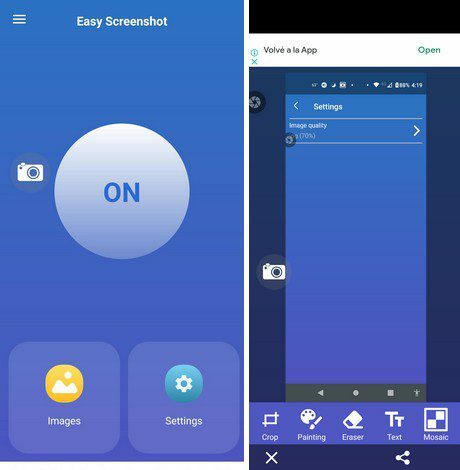
Pärast vajalike lubade andmist peate rakenduse sisse lülitama. Pärast seda näete ekraanipiltide tegemiseks kaameraikooni. Samuti näete allosas oma ekraanipildi eelvaadet ja redigeerimisvalikuid. Saate teha selliseid asju nagu:
- Kärp
- Värvida
- Kustuta
- Lisa tekst
- Mosaiik
- Hägusus
- Kleebis
- Kohandamine
- Pöörake
- Emotikonid
Kui olete ekraanipildi redigeerimise lõpetanud, ärge unustage puudutada salvestamisikooni.
Järeldus
Ekraanipildid on alati vajalikud. Hea, et teil on erinevaid tasuta rakendusi, mille hulgast saate valida. Mõned rakendused pakuvad rohkem funktsioone kui teised, kuid see, mida kasutate, sõltub teie tehnilistest vajadustest. Kumba sa arvad, et proovid esimesena? Andke mulle allolevates kommentaarides teada ja ärge unustage artiklit teistega sotsiaalmeedias jagada.